Table of contents
Microsoft Excel电子表格中的空白行是相当常见的现象。 它们中的大多数是多余的,而且在混乱的电子表格中占用了额外的空间。 因此,用户可能希望从Excel中跳过这些行。 幸运的是,Microsoft Excel提供了一些替代方法来删除电子表格中的空白行。 不过,我们可以使用公式来完全避免它们。 今天,在这篇文章中,我们将发现实用的策略,以 使用公式跳过Excel中的空白行/行 和其他工具。
下载实践工作手册
你可以从下面的下载按钮下载实践工作手册。
跳线.xlsx在Excel中跳行的4种方法
你可以使用Excel函数、合适的Excel公式和其他Excel工具来跳过行或行。 让我们继续前进,学习适合不同情况的所有方法。
1.跳行的Excel公式
假设我们有一个由几个 学生 和他们的 身份证 我们希望将它们分隔成两列,因此,我们将利用各种方法跳过这些行。
在文章的这一部分,我们将看到以下案例。
1.1 跳过每一行
我们将使用一个公式,该公式是Excel的组合 索引 和 润泽 功能。 应用以下简单步骤。
步骤。
- 首先,也是最重要的,我们增加了两个新的列,名为 名称 和 身份证 我们打算将名单分为这两栏。

- 在 细胞D5 ,输入以下公式。
=index($b$5:$b$16,rows($e$5:e5)*2-1) 
- 现在我们将拖动 填充手柄 下来,用同样的公式填充下面的单元格。

- 在 细胞E5 ,输入以下公式。
=index($b$5:$b$16,rows($e$5:e5)*2) 
- 这一次,我们将向下拖动填充柄,用同样的公式填充下面的单元格。

- 因此,这就是最终的范围会出现的情况。

🔎 这个公式是如何工作的?
- $B$5:$B$16。 阵列参数
- rows($e$5:e5)*2。 行数参数
- ROWS($E$5:E5) =计算行数,如。 $E$5 至 E5 返回 1;
$E$5 至 E6 返回2,以此类推。
- rows($e$5:e5)*2 =2,这意味着在 泰勒。
一种跳过每一行的替代方法。
你也可以使用 MOD 和 ROW 函数,然后应用 过滤器 命令跳过偶数行或奇数行。
步骤。
- 输入公式
=mod(row(b5),2)在细胞中 D5 请看下面的图片。

- 现在向下拖动填充手柄。
- 选择 D4 单元,并按下 "过滤器 "图标。 数据标签 .

- 在细胞中 D4, 点击 箭头。 取消检查 (选择全部) ,并选择 1 请看下面的图片。

- 这是最终的图像,只有名字。 我们可以复制这些名字,以便进一步使用。

1.2 跳过每N行
假设我们有一个由许多 身份证 但我们想把它们分成两列,以区分 每3个身份证 和 每5个身份证 因此,我们将使用下面列出的方法跳过这些行。

现在,执行以下步骤来执行我们所期望的任务。
步骤。
- 在 细胞D5 ,输入以下公式。
=index($b$5:$b$16,rows($e$5:e5)*3) 
- 这一次,我们将向下拖动填充柄,用同样的公式填充后续的单元格。

- 在 细胞E5 ,输入以下公式。
=index($b$5:$b$16,rows($e$5:e5)*5) 
- 现在,拖动填充手柄图标,用公式填充下一个单元格。

- 因此,这就是最终的范围会出现的情况。

1.3 基于价值的跳线
想象一下,我们有一长串的名字。 身份证 和他们的 存在感 然而,我们需要在单独的一列中列出现有学生的姓名。 因此,我们将使用下面的方法来跳过包括以下内容的行 "不" .

步骤。
- 在细胞中 D5 ,输入以下公式。
=FILTER(B5:B10,D5:D10="Yes") 
- 现在,我们将向下拖动填充柄,用同样的公式填充下面的单元格。
- 因此,最终的范围将是这样的。

阅读更多。 Excel公式根据数值跳过行(7个例子)。
2.复制公式时跳过每一行
假设我们有一个数字1和2的列表,但是我们要求数字1和2的乘积在奇数行。 因此,我们将使用下面列出的方法跳过偶数行。
步骤:
- 在 细胞E5 ,输入以下公式。
=INDEX($B$5:$B$16,1+2*(ROWS($E$5:E5)-1))*INDEX($C$5:$C$16,1+2*(ROWS($E$5:E5)-1)) 
- 现在,我们将向下拖动填充柄,用同样的公式填充下面的单元格,得到奇数行的积。
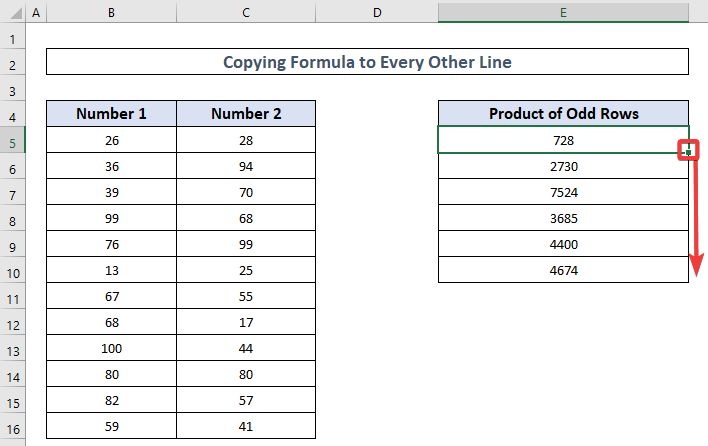
请注意。
我们用产品操作作为一个简单的例子。 但你可能有一个更复杂的公式要使用。 请记住。 index($b$5:$b$16,1+2*(rows($e$5:e5)-1)) 将作为公式的输入值。 因此,请根据你的情况相应地使用这一部分。 如果你做不到,请给我们留言并说明细节。 我们会尽力帮助。
阅读更多:如何跳过Excel公式中的单元格(8种简单方法)。
3.用FILTER功能跳过空白行
为了轻松地过滤掉Excel电子表格中的所有空白行,我们将利用FILTER函数。 这个函数使用了一个动态数组。 也就是说,如果你只是在一个单元格中运行这个函数,它将自动覆盖所有相关的单元格,这些单元格的公式结果应该是。 现在,按照下面的程序来完成这个任务。
步骤。
- 在单元格H5中,输入以下公式。
=FILTER(B5:F13,(B5:B13"")*(C5:C13"")*(D5:D13"")*(E5:E13"")) 🔎 这个公式是如何工作的?
- (B5:B14"") = 验证B列的空单元。
- (C5:C14"") =搜索C列中的空白单元。
- (D5:D14"") = 确定D列中的一个空白单元。
- (E5:E14"") = 查看E列中的任何空白单元格。
- 最后,该公式只保留没有任何空白单元格的行,从而删除所有空白单元格。

- 因此,最终的范围将是这样的。

阅读更多:如果空白单元格存在,用VLOOKUP跳到下一个结果
4.用填充手柄工具跳线
每当在Excel中处理数据时,用户可能会在每一个重要的行之后看到重复的或不需要的行。 有几种方法可以将每一个其他的行复制到一个单独的区域,同时只复制重要的数据。
步骤。
- 输入一个公式 =B5 在 H5 指的是要复制的行右边的空白单元格中的第一个单元格,要复制的行。

- 在拖动填充手柄穿过各列后,将显示范围内第一行的所有信息。

- 如图所示,高亮显示第一行和其下的空白行。 用鼠标拖动填充柄,自动填充该范围。

- 因此,这是我们要求的最终范围。

阅读更多:在Excel中,如果单元格是空白的,如何跳到下一个单元格(5种简单方法)。
总结
用户可能不时需要从电子表格中消除空行。 幸运的是,Microsoft Excel给出了多种选择,正如前面的方法所见。 请随意按照这些说明,下载工作簿,用于自己的实践。 请访问 ǞǞǞ 并在评论框中发表任何问题、难题或建议。

